Кибана - Создание визуализации
Мы можем визуализировать имеющиеся у нас данные в виде гистограмм, линейных графиков, круговых диаграмм и т. Д. В этой главе мы поймем, как создавать визуализацию.
Создать визуализацию
Перейдите в визуализацию кибаны, как показано ниже -

У нас нет созданной визуализации, поэтому она пуста, и есть кнопка для ее создания.
Нажмите кнопку Create a visualization как показано на экране выше, и вы перейдете на экран, показанный ниже -

Здесь вы можете выбрать вариант, который вам нужен для визуализации ваших данных. Мы подробно разберемся с каждым из них в следующих главах. Прямо сейчас выберем круговую диаграмму для начала.
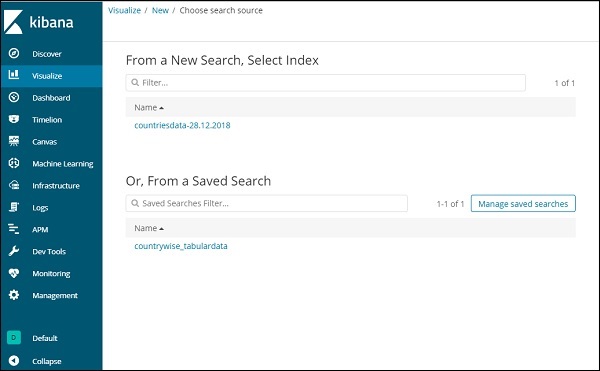
После того, как вы выберете тип визуализации, теперь вам нужно выбрать индекс, над которым вы хотите работать, и откроется экран, как показано ниже -

Теперь у нас есть круговая диаграмма по умолчанию. Мы будем использовать countrydata-28.12.2018, чтобы получить количество регионов, доступных в данных по странам в формате круговой диаграммы.
Ковш и метрическое агрегирование
В левой части есть показатели, которые мы выберем в качестве подсчета. В Buckets есть 2 варианта Разделить срезы и Разделить диаграмму. Мы будем использовать опцию «Разделить срезы».
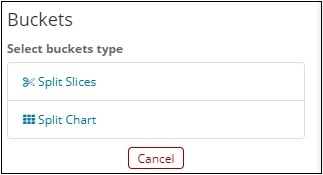
Теперь выберите Разделить фрагменты, и он отобразит следующие параметры -
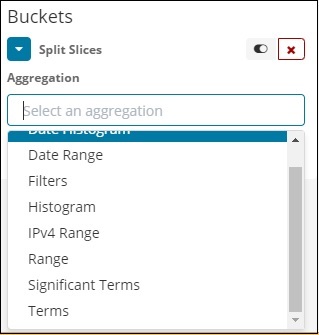
Теперь выберите агрегирование в качестве условий, и он отобразит дополнительные параметры, которые необходимо ввести следующим образом:

В раскрывающемся списке «Поля» будут выбраны все поля из индекса: страны. Мы выбрали поле «Регион» и «Сортировать по». Обратите внимание, что мы выбрали метрику Count для Order By. Мы будем упорядочивать его по убыванию и размер, который мы взяли как 10. Это означает, что здесь мы получим 10 лучших регионов из индекса стран.
Теперь нажмите кнопку анализа, как выделено ниже, и вы должны увидеть обновленную круговую диаграмму справа.
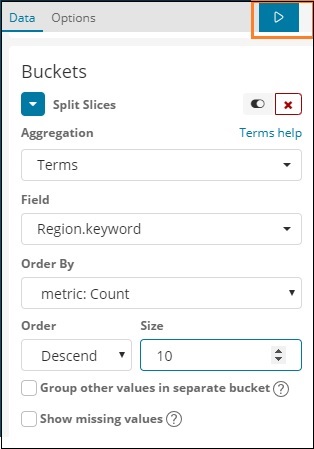
Отображение круговой диаграммы
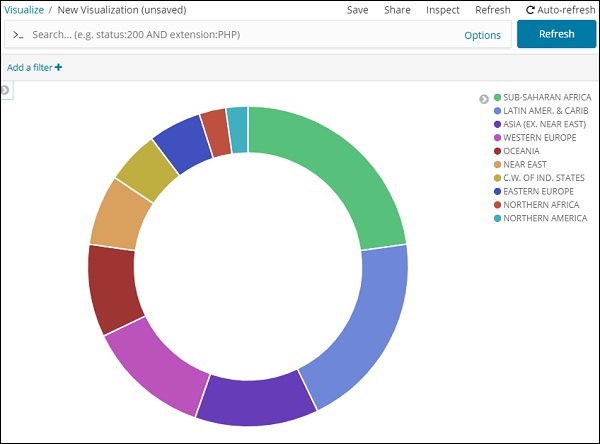
Все регионы перечислены в правом верхнем углу с разными цветами, и тот же цвет показан на круговой диаграмме. Если вы наведете указатель мыши на круговую диаграмму, она даст количество регионов, а также название региона, как показано ниже -
Таким образом, это говорит нам о том, что 22,77% региона занято Африкой к югу от Сахары из данных по странам, которые мы загрузили.
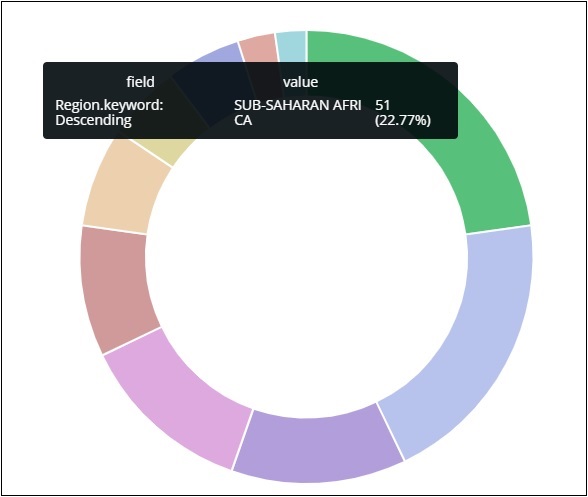

На азиатский регион приходится 12,5%, а их количество составляет 28.
Теперь мы можем сохранить визуализацию, нажав кнопку сохранения в правом верхнем углу, как показано ниже -

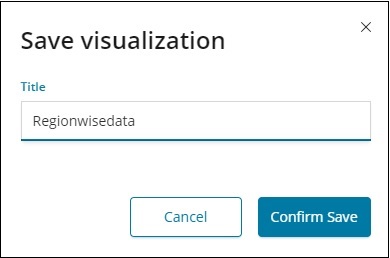
Теперь сохраните визуализацию, чтобы ее можно было использовать позже.
Мы также можем получить данные по своему усмотрению, используя опцию поиска, как показано ниже -
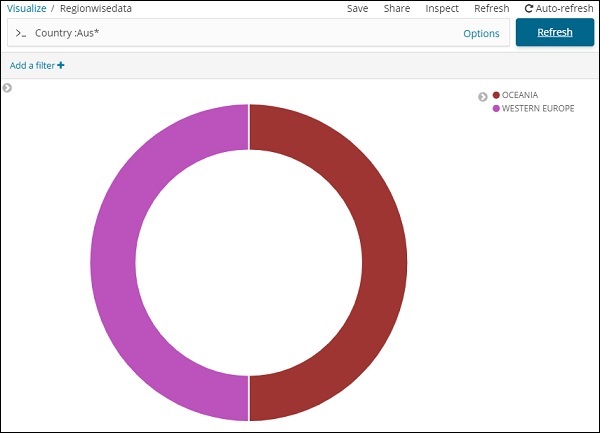
Мы отфильтровали данные для стран, начинающихся с Aus *. В следующих главах мы узнаем больше о круговой диаграмме и другой визуализации.